premiere软件怎么制作视频分屏效果 pr做分屏视频教程
![]() admin2023-10-31【电脑办公】浏览:149
admin2023-10-31【电脑办公】浏览:149
有时我们可以在电视上看到一个画面分成两部分或几部分,同时播放两个或几个不同的视频,这个就是视频分屏显示效果。你知道怎么用premiere做出这个效果哦,下面内容就用premiere软件演示一下视频分屏显示效果的制作方法,快来一起学习吧。电脑技术吧网有premiere免费自学基础视频教程,很适合想自学pr剪辑的小伙伴哦,不要错过哈。
用premiere制作视频分屏显示效果的方法:
1、打开软件,讲准备好的素材文件进行选择,然后载入进来。

2、点击完成后,在序列的面板中选择【1080p25】的预设效果进来。

3、选择素材文件,右键鼠标点击【取消链接】的操作,然后将【音频】图层进行删除。

4、选择不同的图层,利用【剃刀】工具(快捷键:C)删减多余的部分。
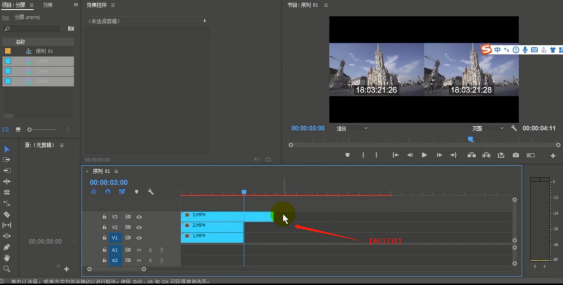
5、选择图层,在效果器中添加【裁剪】效果,并且调整裁剪的数值信息。
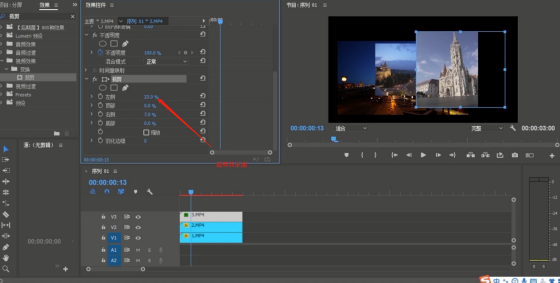
6、再次选择图层,在效果器面板中添加【色彩】效果,然后调整一下【运动】面板内的“位置”数值信息。
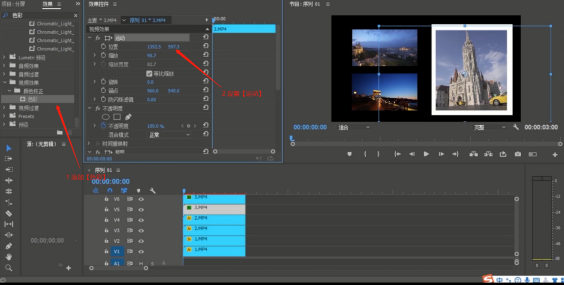
7、选择素材文件,右键鼠标点击【嵌套】的操作,然后将【素材】图层嵌套在一起。

8、选择调整好的图层,在【序列】面板中调整图层的前后顺序,并且在设置【不透明度】的过度。
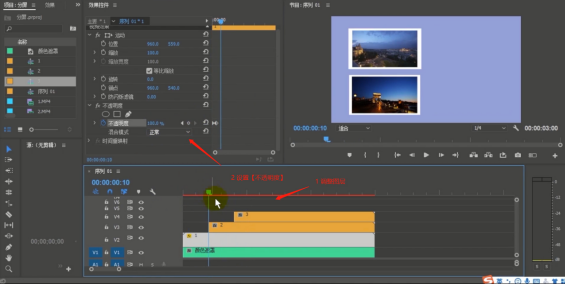 9、选择图层,在关键字面板进行【K帧】的操作,然后调整一下【运动】面板内的“位置”数值信息。
9、选择图层,在关键字面板进行【K帧】的操作,然后调整一下【运动】面板内的“位置”数值信息。
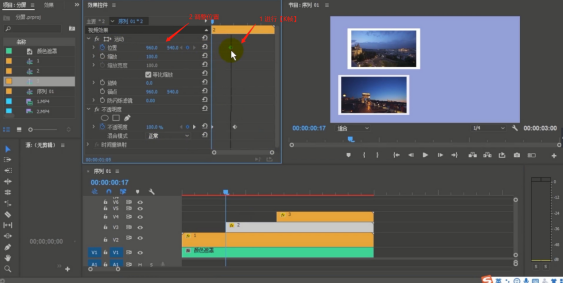
以上就是premiere软件制作的视频分屏显示效果的操作过程了,完整这个教程之后,你学会了吗?可以对照着步骤自己试试看哦。

热评文章
企业微信分屏老师能看到吗 企业微信切屏老师能看见吗
excel如何批量输入求和公式 excel批量输入求
罗技驱动win7能用吗 罗技鼠标支持win7系统吗
打印机驱动卸载干净教程 打印机驱动怎样卸载干净
显卡驱动更新小技巧,让你的电脑运行更稳定
手机系统声音不起眼,但很重要 手机系统声音有的,但